
¿Cómo transferir contactos de Samsung a Sony Xperia de 5 maneras confiables?

Desde que Sony lanzó la serie Xperia 10, los usuarios de Sony han encontrado una gran innovación tecnológica en la cámara, la pantalla y la óptica. Y esto también se considera una señal del regreso de Sony al mercado de los teléfonos celulares. Al mismo tiempo, afectados por la explosión de carga de la serie S de Samsung en los últimos años, los teléfonos Samsung han visto una disminución relativa en el volumen de ventas en los últimos años. Por lo tanto, algunos antiguos usuarios de Samsung cambian gradualmente de Samsung a Sony Xperia.
Si también haces el cambio, es posible que te mueras por saber cómo transferir contactos de Samsung a Sony Xperia. Al fin y al cabo, lo más básico que necesitas para un teléfono móvil es mantenerte en contacto con las personas que te rodean. No te preocupes. Para que las cosas sean más sencillas para usted, concluyo cinco métodos paso a paso a continuación para su referencia.
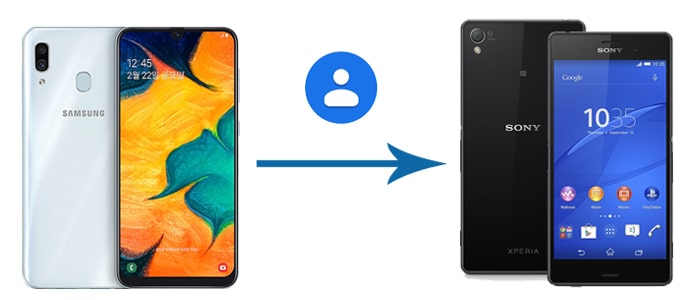
Forma 1. Cómo transferir contactos de Samsung a Sony Xperia con un solo clic a través de Coolmuster Mobile Transfer
Forma 2. ¿Cómo transfiero contactos de Samsung a Sony Xperia con Xperia Transfer Mobile?
Forma 3. ¿Cómo transfiero datos de Samsung a Sony Xperia usando la cuenta de Google?
Forma 4. Cómo transferir contactos de Samsung a Sony Xperia a través de Bluetooth
Forma 5. Cómo transferir contactos desde un teléfono Samsung a Sony a través de una tarjeta SIM
¿Está planeando transferir toda la lista de contactos de Samsung a Sony Xperia? Entonces no busques más allá de Coolmuster Mobile Transfer. Este programa lo convierte en la forma más fácil y rápida de transferir contactos y otros archivos de Samsung a Sony Xperia. Además, también puede transferir datos de iOS a iOS, Android a iOSy iOS a Android con un solo clic.
¿Por qué elegir Coolmuster Mobile Transfer?
* Un clic para transferir contactos, registros de llamadas, SMS, fotos, música, aplicaciones, libros electrónicos y videos de Samsung a Sony Xperia.
* Soporte iOS a iOS, iOS a Android y Android a iOS transferencia también.
* Interfaz simple e interfaz de usuario fácil de usar.
* Seguro y confiable de usar sin pérdida de datos.
* Ampliamente compatible con casi todos los dispositivos Samsung y Sony con Android 4.0 y superior, como Samsung Galaxy S23 / S22 / S21 / S20 / S10 / S9 / S8, Sony Xperia 1 IV / Xperia 5 IV / Xperia 10 IV / Xperia Pro-I / Xperia 1 III / Xperia 5 III / Xperia 10 III / Xperia Pro / Xperia 1 II / Xperia 5 II / Xperia 10 II / Xperia 1, etc.
¿Cómo agrego contactos a mi teléfono Sony Xperia de Samsung con un solo clic?
1. Después de instalar Coolmuster Mobile Transfer en su computadora, ejecútelo e ingrese al módulo Mobile Transfer .

2. Conecte el Samsung y el Sony Xperia a la computadora a través de dos cables USB que funcionen y asegúrese de haber activado la depuración USB en sus dispositivos. Luego, el programa detectará automáticamente sus dispositivos. Asegúrese de que el dispositivo Samsung debe estar en la posición Fuente . De lo contrario, haga clic en el botón Voltear para cambiarlos. Una vez conectado, verá Conectado debajo de las imágenes del dispositivo.

3. Marque Contactos y otros tipos de datos que desea transferir de la tabla y toque el botón Iniciar copia para comenzar el proceso de transferencia.

Consejo: ¿Cómo transferir contactos de Sony a Samsung? Tres métodos en esta guía harán que la transferencia de Sony a Samsung sea indolora.
Lecturas complementarias:
¿8 métodos para transferir datos de Samsung a Huawei sin esfuerzo?
4 formas de transferir fotos desde un teléfono Samsung a una tableta
Para ayudar a los usuarios a migrar datos de forma segura al cambiar de teléfono, Sony ha lanzado Sony Xperia Transfer. Este software le permite transferir contactos, fotos, mensajes, marcadores, etc., desde cualquier otro teléfono móvil a Sony Xperia de forma inalámbrica o con un cable. Si prefiere esta aplicación gratuita y conveniente, puede seguir los sencillos pasos para transferir datos de Samsung a Sony Xperia directamente.
1. De forma predeterminada, Sony Xperia Transfer es una aplicación preinstalada en su teléfono Sony Xperia. Por lo tanto, solo necesita instalar la aplicación desde Google Play Store en su dispositivo Samsung.
2. Coloque ambos dispositivos cerca uno del otro, habilite la conexión de red y abra la aplicación en ambos dispositivos. Luego, elija el botón Enviar en el teléfono Samsung. En Sony Xperia, márcalo como Recibir y el otro dispositivo como Android.
3. Seleccione Inalámbrico en ambos dispositivos e ingrese el PIN en el teléfono Samsung para conectarlos. Más tarde, toca Aceptar en el dispositivo Sony para permitir que la invitación se conecte.
Alternativamente, también puede conectar ambos dispositivos escaneando el código QR que se muestra en Sony Xperia.
4. Cuando esté conectado, ahora puede transferir contactos de Samsung a Sony Xperia. Sólo tienes que seleccionar Contactos en tu dispositivo Samsung y pulsar Transferir. Finalmente, presione Recibir en su Sony Xperia de inmediato para recibir los archivos.
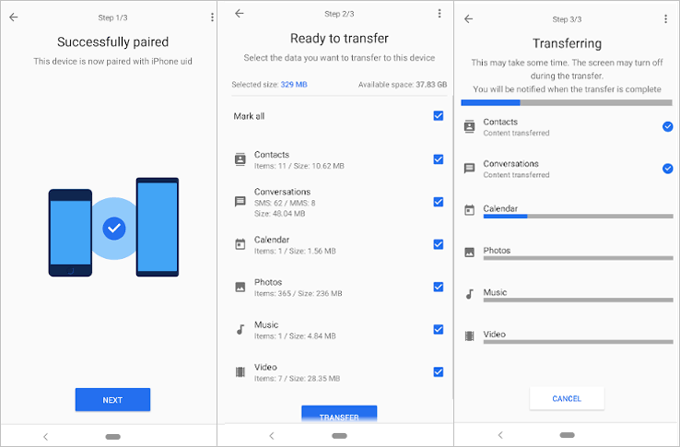
Quizás te guste: ¿Puede Samsung Smart Switch transferir WhatsApp? Sí, esta guía le mostrará el funcionamiento.
Como el servicio de Google viene como una función predeterminada en todos los Android dispositivos, también puede transferir contactos de Samsung a Sony Xperia con una cuenta de Google. Para ello, debes iniciar sesión con la misma cuenta de Google en ambos dispositivos. Después, puedes acceder a los contactos de Samsung en el Sony Xperia a través de algunos ajustes.
A continuación, te explicamos cómo hacerlo.
1. Vaya a la Configuración de Samsung y desplácese hacia abajo para seleccionar los servicios de la cuenta de > de Google > Sincronización de contactos de Google > También sincronice los contactos del dispositivo > toque y active Copia de seguridad y sincronización automática de los contactos del dispositivo > elija la cuenta de Google con la que desea guardar los contactos. Luego espere hasta que termine de sincronizar los contactos.
2. En su Sony Xperia, abra Configuración > Cuentas > Google > inicie sesión con la misma cuenta de Google que asocia con el dispositivo Samsung. Más tarde, toque Sincronización de cuenta, active la opción Contactos y presione Sincronizar ahora en el menú de tres puntos.

Cuando complete el proceso de sincronización, los contactos de Google existirán en su Sony Xperia.
Si no desea instalar ninguna aplicación, aún tiene otra opción: use Bluetooth para transferir contactos de Samsung a Sony Xperia. Sin embargo, si tiene cientos de contactos para transferir, es posible que deba esperar a que se envíen uno por uno.
¿Cómo transfiero datos a mi Sony Xperia desde Samsung con Bluetooth?
1. Encienda Bluetooth en ambos dispositivos. Asegúrese de que un dispositivo sea visible para el otro. A continuación, pulsa el nombre del otro dispositivo en Dispositivos disponibles y sincronízalos siguiendo las indicaciones que aparecen en pantalla.
2. Después del emparejamiento, inicie la aplicación Contactos en el teléfono Samsung, toque los tres puntos en la esquina superior derecha y seleccione Compartir de las opciones.
3. Elija los contactos deseados o toque el botón Seleccionar todo y presione el ícono Compartir ubicado en la parte inferior. En la ventana emergente, toca Bluetooth > tu Sony Xperia para enviar los contactos.
4. Presione Recibir en su Sony Xperia una vez que aparezca el mensaje e iniciará la transferencia de contactos.

Sobresueldo: ¿Quieres transferir datos rápidamente de un teléfono Xperia a otro? Aquí hay 3 enfoques prácticos para su referencia.
También puede transferir contactos de Samsung a Sony Xperia usando una tarjeta SIM. En comparación con las soluciones anteriores, esta forma tiene demasiados pasos específicos.
Si está listo para usar una tarjeta SIM, puede comenzar con estos consejos.
1. En su dispositivo Samsung, abra la aplicación Contactos , haga clic en los tres puntos en la esquina superior derecha y seleccione Importar/Exportar.
2. Elija la opción Exportar a tarjeta SIM , confirme la operación con OK en la ventana y elija los contactos que desea exportar o presione el botón Seleccionar todo . Después de la selección, toque Exportar.
3. Use un pin de tarjeta SIM para expulsar la tarjeta SIM del dispositivo Samsung e insertarla en la bandeja SIM del Sony Xperia.
4. Ejecute la aplicación Contactos en el dispositivo Sony, toque el ícono de tres puntos en la esquina superior derecha y seleccione Importar / Exportar > Importar desde la tarjeta SIM > presione los contactos que desea importar y presione Aceptar. Después de un tiempo, todos los contactos seleccionados estarán en la aplicación Contactos de Sony.

Después de navegar por la información anterior, espero que este tutorial haya señalado la forma correcta de transferir contactos de Samsung a Sony Xperia. Coolmuster Mobile Transfer es el programa ideal para migrar contactos a tu nuevo dispositivo sin pérdida de datos de forma segura. Además, la operación con un solo clic le ahorrará mucho tiempo y evitará cualquier momento problemático. Bueno, ya sabes cómo hacer una sabia elección.
Artículos relacionados:
¿Cómo transferir datos de Sony a Samsung? (Las 4 mejores formas)
¿Cómo transferir datos de Sony a Huawei? (2023 Resuelto)
¿Cómo transferir contactos de LG a Samsung de 5 maneras?
[Guía completa] ¿Cómo transferir contactos de Android a Android de 7 maneras?
Recuperación de datos de Sony Xperia: ¿Cómo recuperar archivos borrados de Sony Xperia?
¿Cómo transferir datos de una tableta antigua a una tableta nueva? (Actualizado)

 Transferencia de teléfono a teléfono
Transferencia de teléfono a teléfono
 ¿Cómo transferir contactos de Samsung a Sony Xperia de 5 maneras confiables?
¿Cómo transferir contactos de Samsung a Sony Xperia de 5 maneras confiables?





